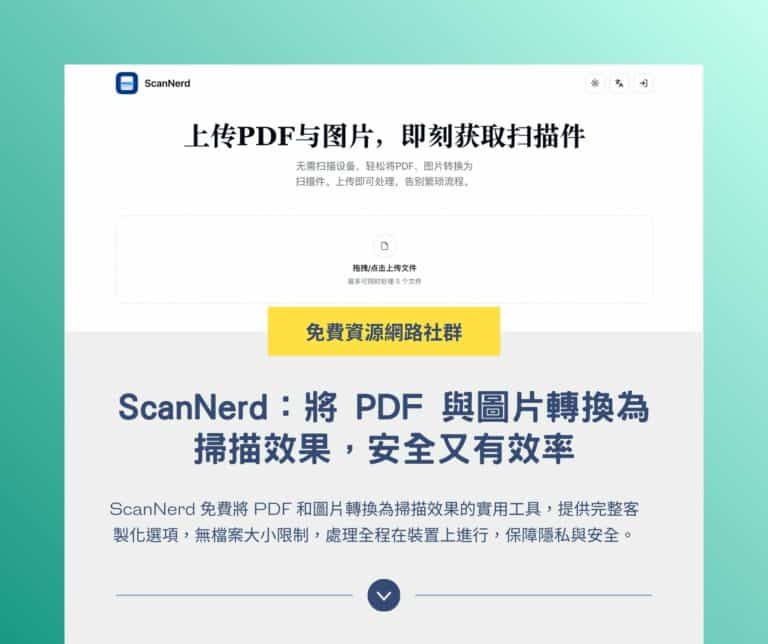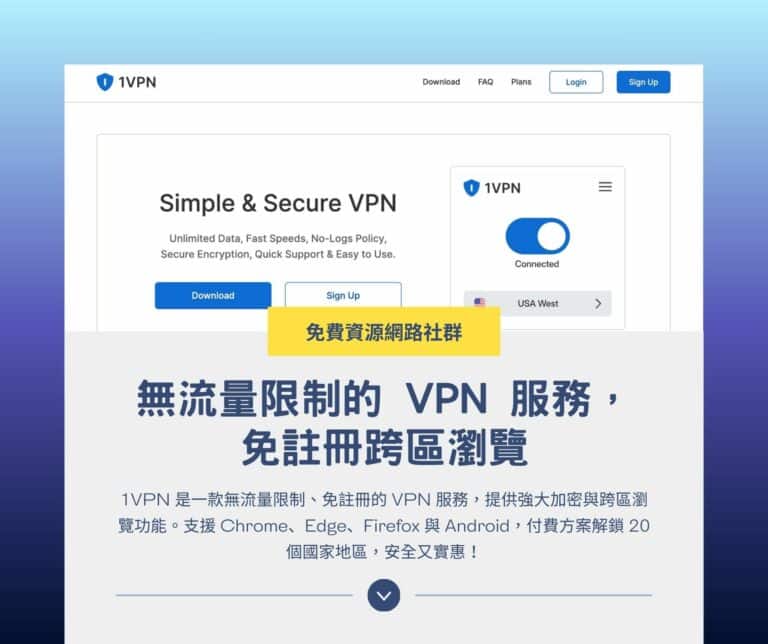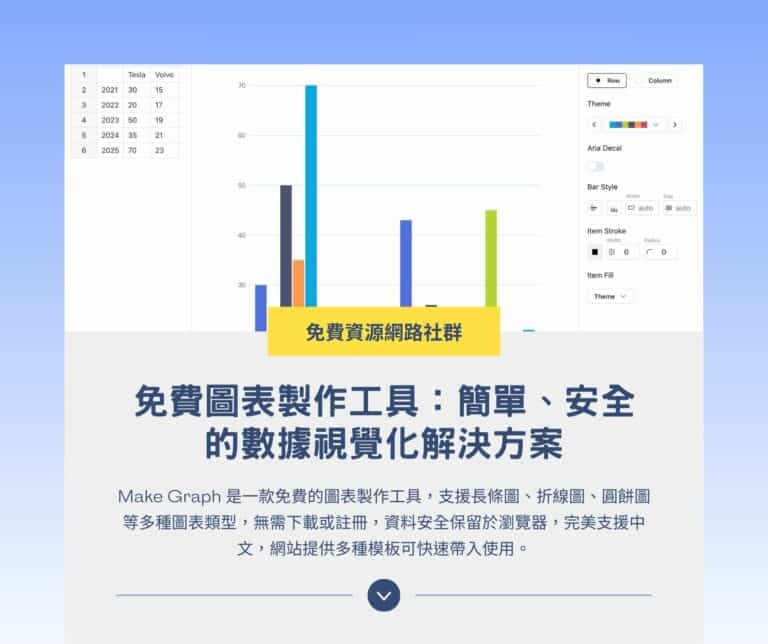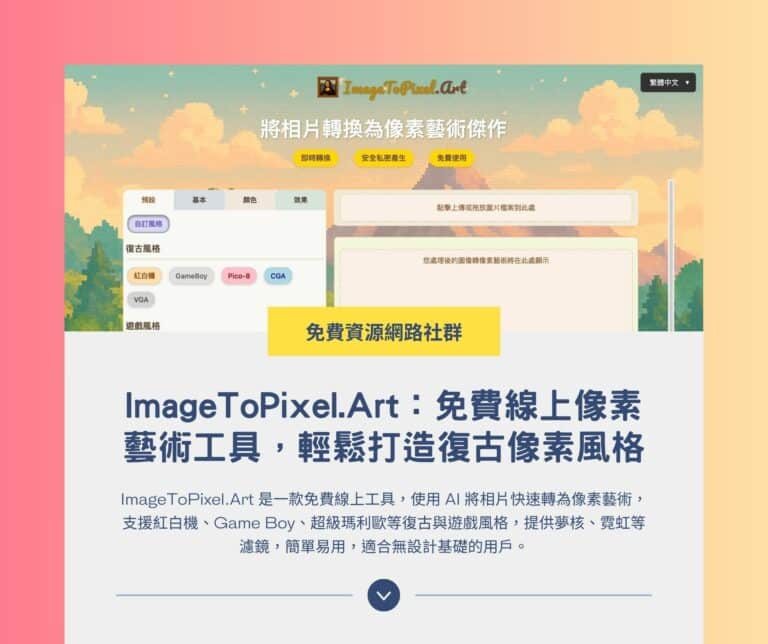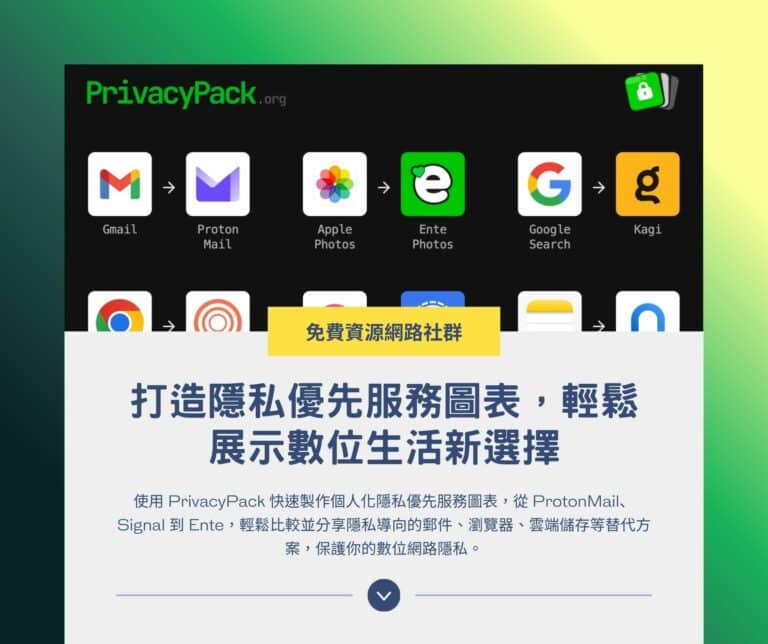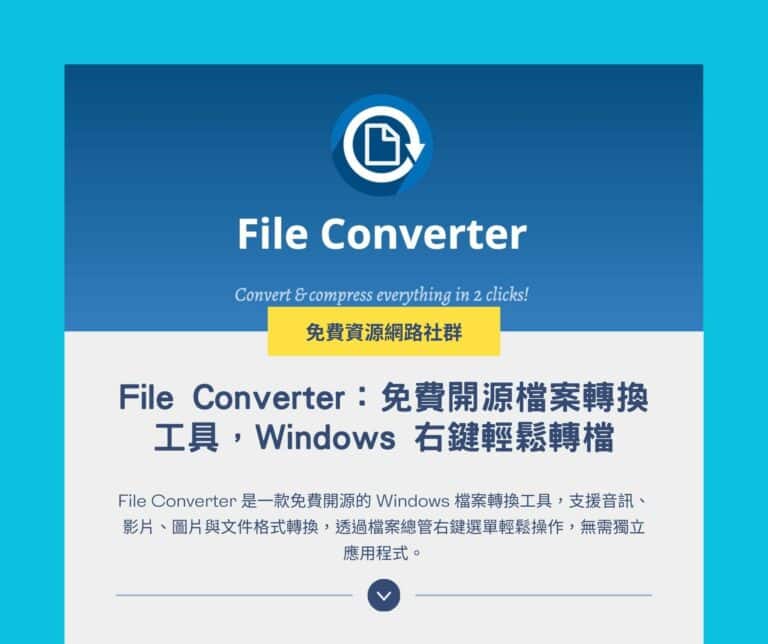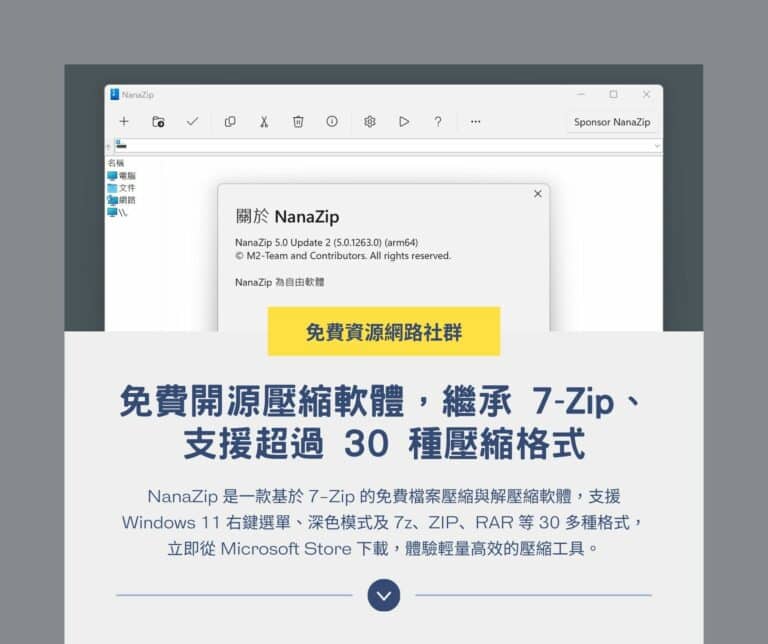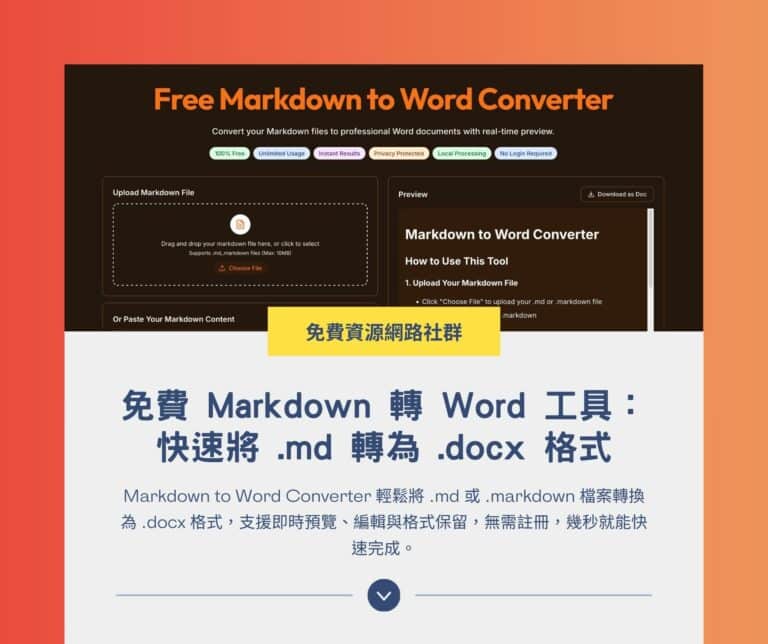PDF 格式是我們很常碰到的文件格式,為什麼 PDF 很多人使用呢?因為它可以跨平台,且保留原始檔案的排版,不會因為在不同的裝置或作業系統瀏覽而讓格式跑掉,而且只需要安裝免費的 PDF 閱讀軟體即可開啟、瀏覽。或許你已經知道在微軟的 Office 裡可以直接將文件存成 PDF 格式,但你知道在其他軟體上怎麼把檔案轉為 PDF 格式嗎?
很早以前我曾介紹過 doPDF 這款免費轉檔、產生器,它是一個很簡單、實用的免費軟體,在任何支援列印功能的軟體裡皆可使用,例如 Office Word、Excel、PowerPoint 甚至是網頁、圖片或是純文字檔等等,安裝後會在電腦裡建立一個虛擬印表機,只要按下列印,選擇以 doPDF 虛擬印表機輸出,程式會詢問要將檔案放在那個資料夾,選定後就能將檔案轉成 PDF 格式。
doPDF 的優點是能在 32、64 位元的作業系統上使用,而且能自訂解析度、預先設定頁面大小、支援多國語言,且無須安裝 GhostScript 之類的程式即可使用,相較於其他同類軟體,doPDF 更加節省系統資源。
軟體資訊
軟體名稱:doPDF
軟體語系:多國語言
作業系統:Windows
官方網站:https://www.dopdf.com/tw/
軟體下載:https://www.dopdf.com/tw/download.php
使用教學
下載 doPDF 後執行安裝程式,預設會安裝 Microsoft Office 的外掛程式,以便在 Office 裡能透過 doPDF 來產生 PDF 格式文件,doPDF 完全免費,按下 Install Now 開始安裝。
![sshot-2014-07-08-[2].png doPDF 免費 PDF 轉檔程式,輕鬆將各種格式轉為 PDF 文件](https://free.com.tw/wp-content/uploads/2014/07/doPDF-免費-PDF-轉檔程式,輕鬆將各種格式轉為-PDF-文件sshot-2014-07-08-2.png)
開啟 doPDF 8 後,會有簡單的轉檔工具畫面,其實在一般情況下是不用開啟 doPDF 來進行轉檔的,只要在列印時選擇虛擬印表機 doPDF,即可將檔案匯出、轉檔為 PDF 格式。
如果你要從 doPDF 軟體裡進行檔案轉換,只要在 Select File 選擇要轉檔的文件,按下 Create 一樣能建立 PDF 檔。
![sshot-2014-07-08-[3].png doPDF 免費 PDF 轉檔程式,輕鬆將各種格式轉為 PDF 文件](https://free.com.tw/wp-content/uploads/2014/07/doPDF-免費-PDF-轉檔程式,輕鬆將各種格式轉為-PDF-文件sshot-2014-07-08-3.png)
如同文章前面所介紹的,安裝 doPDF 8 後會在印表機裡多出一台 doPDF 虛擬印表機,在任何支援列印功能的軟體裡都能將文件轉檔成 PDF,只要按下列印、選擇 doPDF,確認後就會開啟轉檔功能。
![sshot-2014-07-08-[4].png doPDF 免費 PDF 轉檔程式,輕鬆將各種格式轉為 PDF 文件](https://free.com.tw/wp-content/uploads/2014/07/doPDF-免費-PDF-轉檔程式,輕鬆將各種格式轉為-PDF-文件sshot-2014-07-08-4.png)
在轉檔前可以選擇 PDF 文件品質,例如最高品質(High Quality)、一般(Medium)或是最小檔案(Smallest File),如有必要,還可以勾選內嵌字型(Embed Fonts)功能,按下 OK 後就會把檔案匯出、保存為 PDF 文件。
![sshot-2014-07-08-[7].png doPDF 免費 PDF 轉檔程式,輕鬆將各種格式轉為 PDF 文件](https://free.com.tw/wp-content/uploads/2014/07/doPDF-免費-PDF-轉檔程式,輕鬆將各種格式轉為-PDF-文件sshot-2014-07-08-7.png)